Datenimport - Konfiguration
Einen Datenimport konfigurieren Sie über den enaio® administrator. Wie bei allen automatischen Aktionen binden Sie zuerst die entsprechende Bibliothek über die Registerkarte Gesamtsystem/Zusätze ein, hier axacimp.dll. Die Bibliothek finden Sie im Verzeichnis ..\clients\admin.
Mit folgenden Schritten konfigurieren Sie einen Datenimport:
-
Sie legen eine Konfiguration für die automatische Aktion Daten- / Dokumentenimport an.
Über den Button Automatische Aktionen öffnen Sie den Konfigurationsdialog. Sie wählen die Aktion Daten- / Dokumentenimport aus und fügen sie hinzu. Der Importassistent wird geöffnet.
Sie können ebenfalls bestehende Konfigurationen verwalten, bearbeiten, exportieren oder importieren.
-
Sie beschreiben die Importdaten.
-
Sie geben die DMS-Objekte an, die durch die Importdaten erzeugt werden sollen.
Den Import selbst können Sie ebenfalls über den enaio® administrator starten oder zeitgesteuert über enaio® start.
Starten Sie einen Import, wird ein Informationsfenster eingeblendet.
Das Fenster wird nach dem Import automatisch geschlossen. Halten Sie die Taste Strg gedrückt, bleibt das Fenster offen.
Import und LDAP-Anmeldung
Erfolgt eine Anmeldung nur über LDAP, kann der Import nicht ausgeführt werden. Sie benötigen in diesem Fall zumindest eine Anmeldereihenfolge aus LDAP und OS-Benutzerverwaltung. Allerdings muss in diesem Fall das Passwort des Benutzers in LDAP mit dem Passwort in der OS-Benutzerverwaltung identisch sein. Diese ist in der Regel auch aus Sicherheitsgründen nicht der Fall.
Stattdessen können Sie eine LoginPipe-Ausnahme für den Benutzer, der einen Import ausführen soll, über die enaio® Benutzerverwaltung einrichten. Der Benutzer muss sowohl in LDAP wie auch in der enaio® Benutzerverwaltung bekannt sein, das Passwort muss aber nicht identisch sein.
Die Konfiguration erfolgt über enaio® enterprise-manager.
Alternativ wenden Sie sich bitte an das Consulting-Team von OPTIMAL SYSTEMS.
Import - Konfigurationsverwaltung
Der Importassistent liest beim Start bereits bestehende Konfigurationen aus der Datenbank und listet sie auf.
Analog zum Export stehen folgende Verwaltungs-Funktionen zur Verfügung:
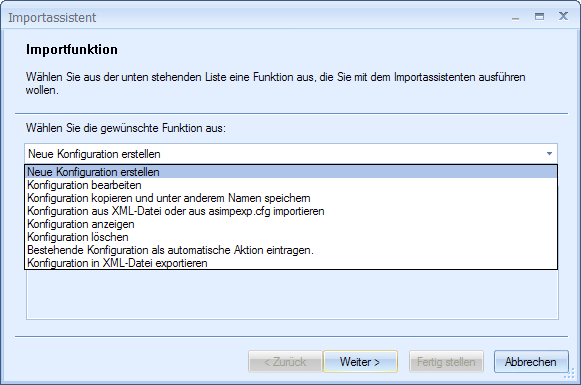
-
Neue Konfiguration erstellen
Sie geben im nächsten Schritt der Konfiguration einen Namen beschreiben die Importdaten.
-
Konfiguration bearbeiten
Die Daten der markierten Konfiguration aus der Liste der bestehenden Konfigurationen werden gelesen und können in den folgenden Schritten bearbeitet werden.
-
Konfiguration bearbeiten und unter anderem Namen speichern
Die Daten der markierten Konfiguration aus der Liste der bestehenden Konfigurationen werden gelesen. Sie vergeben einen neuen Namen und können in den folgenden Schritten die Konfiguration bearbeiten oder mit den gleichen Daten speichern.
-
Konfiguration anzeigen
Sie erzeugen aus den Konfigurationsdaten eine HTML- oder XML-Datei, die Sie speichern oder drucken können.
-
Konfiguration löschen
Sie löschen die markierte Konfiguration aus der Datenbank.
Vor dem Löschen einer Konfiguration erhalten Sie einen Sicherheitshinweis. Das Löschen kann nicht rückgängig gemacht werden. Sie sollten die Konfiguration ebenfalls den Dialog Automatische Aktionen löschen.
Konfigurationen, die Sie nur über den Dialog Automatische Aktionen löschen, werden nicht aus der Datenbank gelöscht, sondern nur nicht mehr angezeigt und können auch nicht mehr gestartet werden.
-
Bestehende Konfiguration als automatische Aktion eintragen
Konfigurationen, die Sie über den Dialog Automatische Aktionen gelöscht haben, nicht aber über die Verwaltungs-Funktion Konfiguration löschen, befinden sich noch in der Datenbank und können wieder als Automatische Aktion eingetragen werden.
-
Konfiguration in XML-Datei exportieren
Diese XML-Datei kann später oder in einem anderen System importiert werden.
Sie exportieren die Daten der markierten Konfigurationen in eine XML-Datei. Die Datei erhält als Bezeichnung den Namen der Konfiguration. Zeichen, die als Dateinamen unzulässig sind, werden durch '_' ersetzt.
Sie können ebenfalls alle Konfigurationen exportieren.
 Bereiche können Sie einblenden. Alle ausgeblendeten Bereiche einer Seite blenden Sie über die Toolbar ein:
Bereiche können Sie einblenden. Alle ausgeblendeten Bereiche einer Seite blenden Sie über die Toolbar ein:
